터치 패널 화면 사용
터치 패널 화면에서 일부 환경 설정을 지정할 수 있습니다.
로그인 화면 표시 설정
로그인 화면을 표시할 타이밍과 제한할 기능을 설정할 수 있습니다.
사용자가 기기를 작동하기 시작할 때와 사용자가 기능을 선택하는 때 중에서 언제 로그인 화면을 표시할지 선택할 수 있습니다.
[조작 시작시 에 표시]:
사용자가 로그인 화면에서 로그인한 후에 작동을 시작합니다.
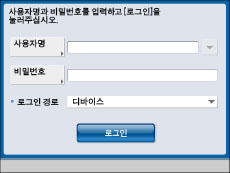
[기능선택시에 표시]:
사용자가 [복사]와 같은 기능 버튼을 누르면 로그인 화면이 표시됩니다. 설정/등록에서 복사/인쇄를 수행할 수 있는 사용자를 제한하고 관리자만 설정을 변경할 수 있도록 설정할 수도 있습니다. (See "관리자 설정.")
로그인 제한이 없는 기능 및 설정/등록 화면은 자유롭게 사용할 수 있습니다.
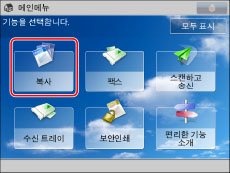
기능 사용 제한
AMS 프린터 드라이버 추가 기능을 사용하지 않는 프린터 드라이버에서 인쇄나 원격 스캔을 제한할지 여부를 설정할 수 있습니다.
AMS 프린터 드라이버 추가 기능에 대한 내용은 ACCESS MANAGEMENT SYSTEM의 사용 설명서를 참고하십시오. ("ACCESS MANAGEMENT SYSTEM 관리자 가이드" 참고)
로그인 화면 표시 타이밍 설정
1.
 (설정/등록)을 누릅니다.
(설정/등록)을 누릅니다.2.
[관리 설정] → [사용자 관리] → [인증 관리] → [로그인 화면의 표시 설정]을 누릅니다.
3.
로그인 화면을 표시할 타이밍과 제한할 기능을 설정합니다.
기기 작동 시작 시 로그인 화면 표시:
사용자가 기기를 작동하기 시작할 때 인증을 수행하려면 [조작 시작시 에 표시]를 누릅니다.
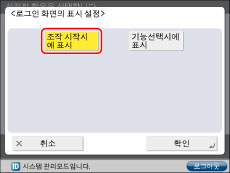
기능 선택 시 로그인 화면 표시:
사용자가 기능을 사용할 때 인증을 수행하려면 [기능선택시에 표시]를 누릅니다.
인증이 필요한 기능을 설정합니다.
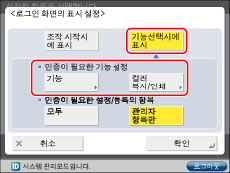
|
[기능]:
|
인증이 필요한 기능을 선택합니다.
|
|
[컬러 복사/인쇄]:
|
컬러 복사/ 컬러 인쇄 수행 시 사용자에게 로그인하라는 메시지를 표시합니다. 컬러 인쇄를 수행하려면 로그인해야 합니다.
|
[모두] 또는 [관리자 항목만]를 선택합니다.
|
[모두]:
|
사용자가 로그인하지 않으면 설정/등록 화면의 어떤 항목도 설정할 수 없습니다.
|
|
[관리자 항목만]:
|
설정/등록의 항목 중에서 관리자 권한이 필요한 항목만 인증으로 제한됩니다.
|
[확인]을 누릅니다.
제한할 기능 설정
1.
 (설정/등록)을 누릅니다.
(설정/등록)을 누릅니다.2.
[관리 설정] → [사용자 관리] → [인증 관리] → [이용을 제한하는 기능]을 누릅니다.
3.
각 설정을 지정하고 → [확인]을 누릅니다.
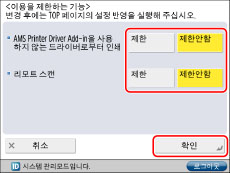
|
[AMS Printer Driver Add-in을 사용 하지 않는 드라이버로부터 인쇄]:
|
AMS 프린터 드라이버 추가 기능이 설치되지 않은 컴퓨터와 알 수 없는 사용자가 로그인한 컴퓨터에서 인쇄를 제한합니다. 이 설정은 ACCESS MANAGEMENT SYSTEM이 활성화된 경우에 지정할 수 있습니다. ("ACCESS MANAGEMENT SYSTEM 관리자 가이드" 참조)
|
|
[리모트 스캔]:
|
기기를 스캐너로 사용하여 데이터를 컴퓨터로 스캔하는 기능을 제한합니다. [제한]이 설정된 경우, 메인 메뉴에서 [리모트 스캐너]를 선택하더라도 기기가 온라인에 연결되지 않습니다.
|
|
참고
|
|
조작 패널에서 지정한 설정은 기기를 다시 시작한 후에 적용됩니다. 터치 패널 화면 하단에 <설정/등록의 설정 반영을 실행해 주십시오.>가 표시되면,
 (설정/등록)에서 [설정 반영]을 눌러 기기를 다시 시작할 수 있습니다. 주전원 스위치를 사용하여 기기를 다시 시작하는 방법은 "주전원 및 절전 키."을 참고하십시오. (설정/등록)에서 [설정 반영]을 눌러 기기를 다시 시작할 수 있습니다. 주전원 스위치를 사용하여 기기를 다시 시작하는 방법은 "주전원 및 절전 키."을 참고하십시오. |